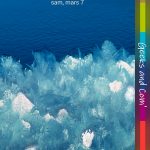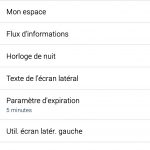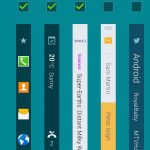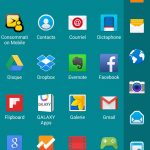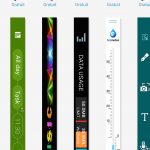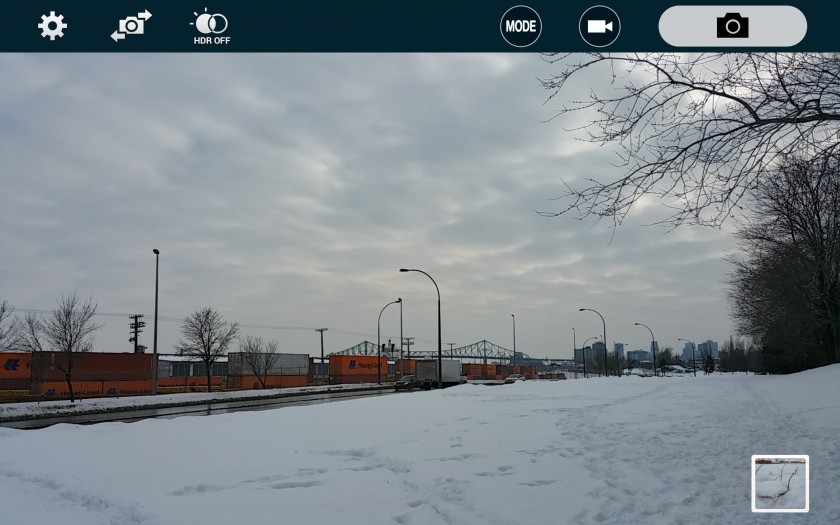Lors de l’annonce de son Galaxy Note 4, Samsung avait surpris en dévoilant une deuxième version de son appareil, avec un écran incurvé sur le bord droit de l’appareil. Au-delà de l’aspect technologique et esthétique, le constructeur indiquait que de nombreuses fonctionnalités découleraient de cette nouvelle section de l’écran. Après quelques semaines de tests, nous vous proposons un retour sur ce qu’apporte vraiment le « edge » du Note Edge.
En ce qui concerne le reste des aspects de l’appareil, vous pouvez retrouver notre test complet du Samsung Galaxy Note 4 publié il y a quelques mois déjà.
Prise en main du Samsung Galaxy Note Edge
Évidemment, lors des premières minutes passées avec l’appareil, on se demande un peu comment le prendre en main, de peur d’appuyer constamment sur l’écran et de déclencher involontairement des applications.
Finalement, on se rend compte assez vite que Samsung a bien fait son travail en permettant à l’écran de détecter les appuis involontaires afin de garantir une prise en main pratique. Après une heure ou deux d’utilisation, on reprend vite les habitudes du Note 4.
On peut donc résumer la prise en main en disant que l’appareil reste encombrant, mais que cela n’est pas dû à l’aspect edge, mais bel et bien au format du Note 4. Ceux qui apprécient la taille de la gamme Note de Samsung n’auront aucun problème à s’habituer au Note Edge.
Un « second » écran personnalisable
C’est bien cette partie qui est la plus intéressante, en particulier si vous n’avez pas pu prendre un Note Edge en main quelques minutes : qu’est-il réellement possible de faire avec cette nouvelle surface d’écran? Nous allons passer en revue les différents menus de l’appareil relatif à l’écran Edge afin d’en évaluer les possibilités.
Gérer les panneaux
Il est possible de sélectionner un certain nombre de « panneaux » que l’on pourra faire défiler sur la partie edge de l’écran. Plusieurs sont préinstallés dans l’appareil, tels que les raccourcis d’applications, les notifications, les courriels ou encore différentes sources d’actualités. Il est également possible d’en télécharger d’autres sur le Samsung Apps, créées par des développeurs tiers. On en retrouve par exemple pour afficher la consommation de données, afficher un thermomètre ou encore l’utilisation de la RAM.
La plupart des panneaux sont modifiables, afin qu’ils répondent au mieux aux besoins de l’utilisateur. Par exemple, le panneau de raccourcis permet de choisir les applications les plus utilisées, tandis que le panneau de notifications permet de choisir quelles applications seront affichées à cet endroit.
Une fois ceux qui nous intéressent sélectionnés, il est possible de passer de l’un à l’autre en glissant le doigt de droite à gauche sur le bord droit de l’écran. C’est donc un moyen assez pratique d’accéder aux informations utiles, d’autant plus que l’accès est possible même lorsque l’écran est éteint, ce qui permet de limiter l’utilisation d’énergie en n’allumant qu’une petite portion de l’affichage.
Mon espace
Il s’agit du menu qu’aimeront beaucoup les adeptes de la personnalisation de leur appareil, puisqu’il permet de choisir et de personnaliser le visuel qui s’affichera sur le bord de l’écran lorsque l’appareil est verrouillé. Il est même possible de définir une animation pour le texte, ce qui fait un très joli effet. Nous avons par exemple personnalité notre exemplaire de l’appareil avec un bandeau aux couleurs de Geeks and Com’ et le résultat est plutôt réussi.
On regrettera simplement l’impossibilité d’afficher ce bandeau en tout temps, même lorsque l’écran principal de l’appareil s’éteint, car même s’il doit y avoir un impact sur la batterie, laisser le choix à l’utilisateur aurait été appréciable, pour mettre en avant le logo d’une société par exemple, ou faire de la publicité assez facilement dans certains endroits.
Flux d’informations
Cette fonctionnalité permet, lorsqu’elle est activée, d’afficher même avec l’écran éteint, des notifications ou des actualités sur le bord incurvé de l’appareil. Il suffit ainsi de glisser durant environ deux secondes le doigt sur la surface edge de l’appareil pour que celle-ci s’illumine et avertisse des appels manqués, des messages textes ou courriels reçus ou encore indique les dernières actualités.
Toujours dans l’optique d’en savoir un peu plus que par le biais d’une diode de notification, également présente sur le Note Edge, cette fonctionnalité permet donc d’avoir des détails sans pour autant allumer entièrement l’écran ou même déverrouiller l’appareil.
Horloge de nuit
Il est ici possible de déterminer un intervalle d’heure (12 au maximum), durant lequel l’écran incurvé affiche l’heure. Cela permet ainsi d’utiliser le Galaxy Note Edge à côté du lit et de lire l’heure sans allumer l’écran au complet, ce qui peut être particulièrement désagréable si l’on a oublié de baisser la luminosité de l’écran. L’affichage reste ainsi assez discret, même si l’on aurait aimé pouvoir choisir la luminosité de l’horloge, qui est un peu trop forte à mon goût.
Texte de l’écran latéral
Il s’agit ici du menu qui a pour moi le moins d’intérêt. Cette fonctionnalité consiste uniquement en l’affichage d’un texte sur le bord de l’écran, lorsqu’aucune autre information n’est affichée à cet endroit.
Les possibilités de personnalisation se limitent ici à la saisie du texte, et il est même impossible de choisir la police ou la taille d’affichage, le texte est donc très difficile à lire. On peut par ailleurs se demander à quoi sert d’afficher constamment un mot ou une phrase sur le côté de l’écran, si ce n’est peut être de s’en servir comme d’un bloc note pour quelque chose à ne pas oublier. Si c’est le cas, on aurait aimé la possibilité d’afficher celui-ci de manière plus visible.
Paramètre d’expiration
Le nom du menu parle de lui même, et consiste à définir, entre 15 secondes et 10 minutes, la durée d’affichage de la partie incurvée de l’écran lorsque l’écran est verrouillé et que l’on glisse le doigt environ deux secondes pour afficher les notifications. Celles-ci défileront ainsi durant le temps choisi.
Comme expliqué précédemment, un affichage illimité aurait été appréciable, étant donné que le faible nombre de pixels illuminés dans cette fonctionnalité ne devrait pas avoir un grand impact sur l’autonomie.
Utiliser l’écran latéral gauche
Le Note Edge n’étant pas, comme le S6, équipé de deux bords incurvés, le choix d’afficher les informations sur la droite de l’appareil convient moins aux gauchers. Pour pallier à cette situation, Samsung propose de retourner l’appareil lors de son utilisation afin que l’écran incurvé se retrouve à gauche.
Dans ce mode, les boutons de navigation apparaissent alors sur l’écran tactile, car il ne serait pas pratique de les utiliser à l’envers sur le haut de l’appareil. Il reste que cette utilisation ne semble pas vraiment naturelle, en particulier car il faut continuer à prendre l’appareil dans le « bon » sens pour les appels. On pourrait donc se dire que Samsung a inclus cette fonctionnalité pour ne pas frustrer les gauchers, sans pour autant croire réellement qu’elle serait utilisée.
Qu’en est-il dans les applications ?
La partie incurvée de l’appareil étant présente tout le temps, il s’agit d’une portion de l’écran qui serait « perdue » si les applications n’en tirent pas parti. Et malheureusement, c’est souvent le cas.
Si Samsung montre le bon exemple en ayant revu l’interface de certaines applications pour déporter le menu de contrôle sur la partie incurvée, comme dans l’appareil photo par exemple, afin de gagner de la place d’affichage sur l’écran principal, ce n’est pas le cas de la majorité des développeurs. D’ailleurs, même Samsung ne s’est pas donné la peine de les revoir toutes, et S Health ou le calendrier par exemple, affichent une partie désespérément noire sur la droite de l’écran, alors qu’on aurait bien imaginé des raccourcis vers les différents menus à cet endroit.
Il y a donc un fort potentiel à ce niveau-là, qui n’est pour l’instant pas exploité, en particulier à cause du fait que le Galaxy Note Edge restait un appareil à faible volume de ventes. Il reste à voir si le Galaxy S6 edge rencontrera un grand succès et aidera à la démocratisation d’un futur Note 5 edge potentiel.
Conclusion
Le Samsung Galaxy Note Edge est un superbe appareil. Reprenant les caractéristiques principales du Galaxy Note 4, que nous avions beaucoup aimé, tout en ajoutant une nouveauté très réussie au niveau visuel.
Après quelques jours d’utilisation, on prend goût à trouver ses principaux raccourcis ou avoir des informations contextuelles sur l’écran supplémentaire, et le retour à un appareil plus classique demande de se réhabituer. Par ailleurs, on ne peut se cacher que l’écran incurvé et son affichage animé reste un aspect « cool » du produit.
Vendu environ 100$ et 100€ plus cher que le Galaxy Note 4, le Galaxy Note Edge reste donc un appareil plus niche, pour les personnes à la recherche de la dernière technologie, ou d’un produit plus « cool ». On pourrait donc fortement recommander celui-ci à ceux qui ont le budget, tout en précisant que ceux qui décideraient de faire l’impasse sur le edge pour aller vers le Note 4 ne seront pas déçus de leur achat, en ne perdant que très peu de fonctionnalités.